Tutorial Cara Menggunakan Snapchat Bagi Pemula
Snapchat merupakan salah satu aplikasi instant messaging yang belakangan ini sedang populer di Indonesia. Aplikasi ini cukup unik karena menawarkan interaksi bersama pengguna lainnya melalui foto ataupun video tanpa memakan banyak kapasitas memori.Kita dapat mengirimkan foto atau video yang diambil langsung ke teman kita melalui Snapchat. Agar tampil lebih menarik, kita juga dapat menambahkan caption, gambar, ataupun filter ke dalam foto dan video yang kita kirimkan tersebut. Menariknya, foto dan video yang dikirim melalui Snapchat ini hanya dapat dilihat selama 10 detik. Setelah itu, kedua item tersebut akan secara otomatis dihapus dan tidak bisa dikembalikan lagi. Fitur ini tentu sangat berguna bagi Anda yang sering bertukar foto atau video yang bersifat rahasia.
Nah, bagi Anda yang baru menggunakan aplikasi ini dan masih belum memahami cara penggunaannya, kali ini Carisinyal akan memberikan tutorial cara menggunakan Snapchat tersebut. Bagi yang belum memilikinya, silahkan download terlebih dahulu aplikasinya secara gratis di Play Store ataupun App Store.Daftar Akun Snapchat
Jika aplikasi Snapchat telah diunduh dan terpasang di smartphone Anda, langkah pertama yang harus dilakukan adalah membuat akun terlebih dahulu. Caranya, silahkan buka aplikasinya lalu ketuk tombol “Sign Up” untuk membuat akun baru.Silahkan masukan alamat email, password, serta tanggal lahir Anda. Pastikan Anda memasukan password yang aman agar tidak mudah diketahui oleh orang lain. Gunakanlah kombinasi huruf dan angka atau simbol. Setelah selesai silahkan ketuk kembali tombol “Sign Up.”

Selanjutnya silahkan masukan nomor handphone Anda untuk proses verifikasi. Anda dapat memilih untuk melakukan verifikasi via panggilan telepon ataupun SMS. Setelah itu, silahkan masukan kode verifikasi yang Anda dapatkan di kolom “Verification Code”. Setelah proses verifikasi selesai, maka kini Anda sudah bisa menggunakan akun Snapchat untuk berbagi foto dan juga video.
Satu hal yang perlu Anda ketahui, Snapchat hanya dapat digunakan untuk pengguna berusia 13 tahun ke atas. Pengguna dengan usia di bawah itu akan diarahkan ke versi terbatas dari Snapchat yang bernama Snapkidz. Aplikasi Snapkidz tersebut tidak dapat berbagai foto dan video ke pengguna lainnya.
Tambahkan Kontak
Setelah proses pendaftaran selesai, Anda akan disarankan untuk mencari teman yang sudah menjadi pengguna Snapchat. Snapchat akan mencari teman tersebut berdasarkan nomor handphone yang ada di kontak Anda. Silahkan ketuk “OK” ketika Snapchat meminta izin untuk mengakses daftar kontak Anda.Setelah itu daftar teman yang menggunakan Snapchat akan segera muncul. Anda dapat menambahkan semuanya menjadi teman Anda atau menambahkan satu persatu dengan cara mengetuk tombol “+” yang ada di sebelah kanannya.
Selain dengan menggunakan nomor handphone, Anda juga dapat mencari teman dengan menggunakan username Snapchat mereka. Caranya, ketuk ikon kaca pembesar kemudian tuliskan username teman Anda tersebut.
Membuat Snap
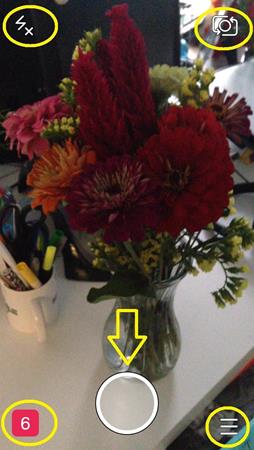
Setelah menambahkan teman, sekarang kita memasukan bagian ini dari cara menggunakan Snapchat yakni membuat foto dan video alias snap. Untuk membuat snap yang menarik tersebut, silahkan ikuti langkah-langkah berikut ini:
- Cara mengambil snap
Anda dapat mengatur fokus kamera tersebut dengan cara mengetuk pada bagian yang ingin difokuskan. Jika Anda ingin menggunakan kamera belakang, silahkan tekan ikon kamera yang ada di pojok kanan atas. Sedangkan untuk mengaktifkan lampu flash, Anda dapat menekan ikon flash di pojok kiri atas.
- Memberi caption
- Menggambar snap
- Menambah filter atau efek
- Mengatur limit waktu
- Menyimpan Snap

Sebelum mengirimkannya ke orang lain, Anda dapat terlebih dahulu menyimpan foto atau video tersebut ke memori smartphone Anda. Pasalnya, Anda tidak bisa menyimpannya setelah mengirimkannya. Cara menyimpannya sangat mudah karena Anda hanya tinggal menekan tombol tanda panah terbalik yang terletak di samping tombol stopwatch.
Mengirimkan Snap
Jika foto dan video tersebut sudah siap untuk dikirim, silahkan tekan tombol panah di pojok kanan bawah. Snapchat kemudian akan menampilkan daftar teman Anda. Silahkan pilih teman yang ingin dikirimi snap tersebut, lalu tekan tombol panah di pojok kanan bawah untuk mengirimnya.Jika snap tersebut sudah terkirim, maka akan muncul ikon segitiga penuh (foto) atau kotak penuh (video) di samping nama penerimanya. Jika si penerima sudah melihatnya, maka segitiga dan kotak tersebut akan menjadi kosong di tengahnya.
Melihat Snap yang Dikirim Teman
Jika Anda teman yang mengirim snap ke akun Snapchat Anda, maka Anda hanya tinggal menuju ke layar kamera lalu lihat berapa angka yang ada di pojok kiri bawah. Angka tersebut menunjukan jumlah snap yang diterima dan belum Anda buka.Silahkan tekan tombol tersebut untuk melihat siapa pengirimnya. Untuk membuka foto dan videonya, silahkan tekan dan tahan snap tersebut. Pastikan Anda terus menekan dan menahannya keran jika dilepas, maka snap tersebut akan langsung hilang dan dihapus.
Di pojok kanan atas juga akan terdapat timer yang akan menghitung waktu untuk melihatnya. Setelah Anda melewati waktu tersebut, maka foto ataupun video tersebut akan langsung dihapus dan tidak bisa dilihat kembali.
Satu hal yang harus Anda ketahui, Anda bisa saja menyimpan foto atau video tersebut dengan cara mengambil screenshot. Namun ketika mengambilnya, Snapchat akan memberitahu si pengirim snap tersebut bahwa Anda mengambil screenshot-nya.
Membuat Stories

Snapchat juga memiliki fitur sejenis timeline atau feed yang bernama Stories. Di Stories, Anda dapat menaruh foto dan video yang dapat dilihat oleh teman-teman Snapchat Anda. Foto dan video tersebut akan bertahan selama 24 jam dan dapat terus di-replay berkali-kali.
Untuk membuatnya, Anda cukup mengambil snap seperti langkah-langkah di atas kemudian tekan tombol dengan tanda panah kecil di bawah layar. Setelah itu, silahkan pilih opsi “Add to Your Story” untuk menambahkannya ke dalam Stories.
Foto dan video tersebut kemudian akan tampil selama 24 jam sebelum kemudian dihapus secara permanen. Jika Anda ingin menghapusnya secara manual, silahkan buka halaman “My Friends”, ketuk tombol gerigi di samping Story yang Anda buat, lalu pilih “Delete”.
Sedangkan untuk melihat Story yang dibuat oleh teman Anda, silahkan menuju ke halaman “My Friends”. Di sana, pilihlah salah satu dari daftar teman Anda yang memiliki Story dengan cara mengetuknya. Setelah itu, semua Story dari teman Anda tersebut akan langsung ditampilkan dalam bentuk drop-down.
 Mobil
yang ditemukan petama kali di dunia adalah mobil dengan tenaga uap pada
tahun 1801 yang dikembangkan oleh Cugnot. Inspirasi pengembangan mobil
pertama kali ini oleh Cugnot adalah dari sebuah kereta kuda yang
dilengkapi dengan ban. Seiring dengan waktu akhirnya sejarah ditemukan
mobil di dunia pertama kali ini dilanjutkan oleh seorang warga Britania
yang bernama Richard Trevithick. Dan akhirnya mobil dengan tenaga uap
mengalami perkembangan lebih pesat lagi ketika diteruskan lagi
di Brimingham, Inggris oleh Lunar Society.
Mobil
yang ditemukan petama kali di dunia adalah mobil dengan tenaga uap pada
tahun 1801 yang dikembangkan oleh Cugnot. Inspirasi pengembangan mobil
pertama kali ini oleh Cugnot adalah dari sebuah kereta kuda yang
dilengkapi dengan ban. Seiring dengan waktu akhirnya sejarah ditemukan
mobil di dunia pertama kali ini dilanjutkan oleh seorang warga Britania
yang bernama Richard Trevithick. Dan akhirnya mobil dengan tenaga uap
mengalami perkembangan lebih pesat lagi ketika diteruskan lagi
di Brimingham, Inggris oleh Lunar Society. Namun
pada tahun 1886, sorang warga Negara Jerman mempunyai pengembangan
mobil dengan bahan bakar bensin. Sejarah ditemukan mobil di dunia
pertama kali dengan bahan bakar bensin ini bernama Carl Benz.
Sedangkan Gottlieb Daimler dan Wilhelm Maybach dari Sttugart juga ikut
mengembangkan mobil dengan bahan bakar bensin ini pada waktu yang hampir
bersamaan. Pada tahun 1879, Carl Benz menyelesaikan penemuannya
tersebut dan menjadi sejarah ditemukan mobil di dunia pertama kali yang
dipatenkannya.
Namun
pada tahun 1886, sorang warga Negara Jerman mempunyai pengembangan
mobil dengan bahan bakar bensin. Sejarah ditemukan mobil di dunia
pertama kali dengan bahan bakar bensin ini bernama Carl Benz.
Sedangkan Gottlieb Daimler dan Wilhelm Maybach dari Sttugart juga ikut
mengembangkan mobil dengan bahan bakar bensin ini pada waktu yang hampir
bersamaan. Pada tahun 1879, Carl Benz menyelesaikan penemuannya
tersebut dan menjadi sejarah ditemukan mobil di dunia pertama kali yang
dipatenkannya.



